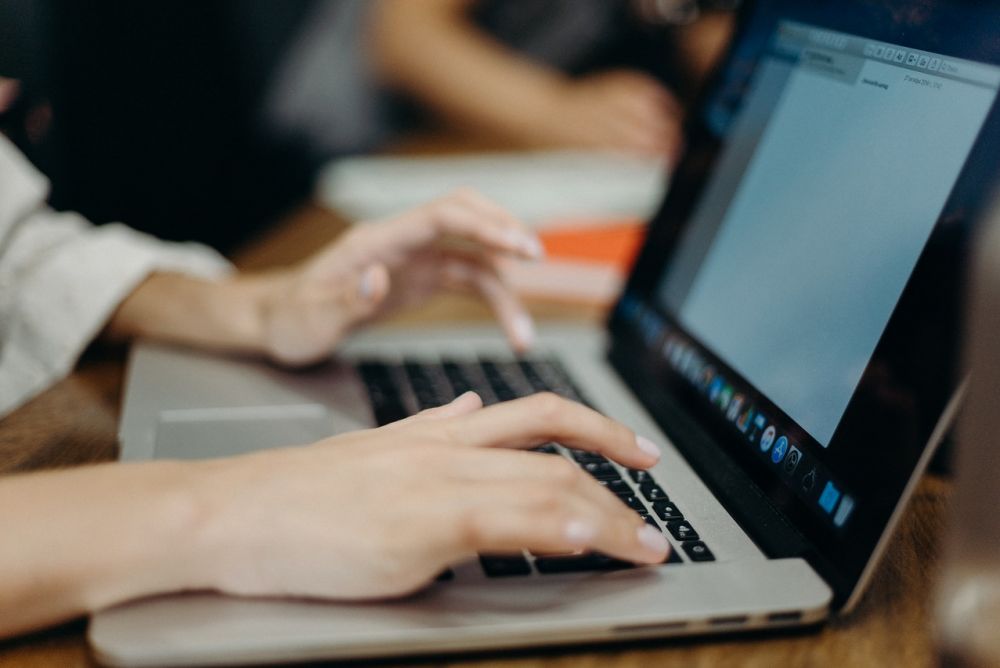5 Cara Mudah dan Cepat Menghapus Halaman Kosong di Google Docs
 ilustrasi halaman kosong pada Google Docs (pexels.com/cottonbro)
ilustrasi halaman kosong pada Google Docs (pexels.com/cottonbro)
Follow IDN Times untuk mendapatkan informasi terkini. Klik untuk follow WhatsApp Channel & Google News
Saat kita menggunakan perangkat lunak Google Docs atau Google Documents, kita mungkin secara tidak sengaja membuat beberapa halaman kosong atau halaman ekstra. Misalnya, karena terlalu banyak menekan Enter saat mengetik atau menyisipkan salinan data yang memiliki format berbeda.
Adanya halaman ekstra pada Google Docs bisa membuat hasil kerja terlihat tidak teratur dan tidak profesional. Bahkan bagi beberapa orang, ini bisa mengganggu dan menyebabkan ketidaknyamanan.
Nah, jika kamu ingin menghapus halaman kosong ini, ada beberapa cara mudah yang bisa kamu terapkan. Simak selengkapnya dalam artikel di bawah ini, ya!
Baca Juga: Cara Logout Akun Google di HP dan Komputer, Gak Pakai Ribet!
Cara menghapus halaman kosong pada Google Docs
Menghapus halaman kosong atau yang tidak diinginkan pada lembar kerja Google Docs, sebenarnya bukanlah tugas yang sulit. Ada beberapa cara yang bisa kamu praktikkan untuk mengatasi hal ini tergantung pada kasus spesifik yang kamu alami, di antaranya adalah:
Metode #1: menggunakan tombol Backspace
Cara ini biasanya digunakan untuk menghapus konten dan halaman yang tidak diinginkan. Berikut langkah-langkahnya:
- Letakkan kursor di awal teks atau awal halaman.
- Sorot semua teks atau halaman yang ingin dihapus.
- Tekan tombol Backspace atau Delete pada keyboard.
- Halaman yang tidak diinginkan akan hilang dari dokumen kamu.
Metode #2: menggunakan tombol Delete
Jika kamu hanya ingin menghapus halaman ekstra yang kosong alias tanpa konten, kamu bisa menggunakan metode ini:
Editor’s picks
- Letakkan kursor di awal halaman.
- Tekan tombol Delete pada keyboard.
- Halaman akan hilang dalam beberapa detik.
Metode #3: periksa Line Spacing
Halaman ekstra terkadang juga terjadi karena adanya pengaturan spasi baris yang terlalu banyak. Kamu bisa mengaturnya melalui langkah berikut:
- Klik menu Format pada toolbar Google Docs.
- Pilih Line & Paragraph Spacing > Custom Spacing.
- Ketika muncul kotak dialog Custom Spacing, kurangi jumlah keduanya atau setel angka pada Paragraph Spacing (pts) menjadi "0". Semakin rendah angkanya, semakin banyak halaman yang akan dihapus.
- Tekan tombol Apply.
- Halaman ekstra akan terhapus.
Metode #4: menghapus Page Break (jeda halaman)
Adanya Page Break juga dapat menciptakan halaman kosong baru. Namun terkadang ini tidak bisa terlihat secara langsung pada halaman kerja. Inilah langkah yang bisa kamu lakukan:
- Letakkan kursor pada ruang kosong di awal atau akhir halaman.
- Tekan tombol Delete atau Backspace.
- Tahan hingga teks pada halaman berikutnya melompat ke halaman yang seharusnya tanpa adanya Page Break.
Metode #5: mengubah margin halaman
Kadang, Google Docs memasukkan pengaturan margin yang terlalu besar di bagian bawah halaman (margin bottom) sehingga menyebabkan munculnya halaman yang tidak diinginkan. Untuk mengeceknya, inilah cara yang bisa kamu lakukan:
- Buka menu File > Page Setup.
- Pada kotak dialog Page Setup, perhatikan angka yang tertera pada "Margin". Jika angka pada margin bottom terlalu besar, kecilkan atau kurangi angkanya.
- Klik Ok.
Bagaimana, mudah bukan untuk menghapus halaman kosong pada Google Docs? Semoga bermanfaat, ya!
Baca Juga: 5 Fitur Google Docs untuk Memudahkan Penulis, Ayo Coba!
IDN Times Community adalah media yang menyediakan platform untuk menulis. Semua karya tulis yang dibuat adalah sepenuhnya tanggung jawab dari penulis.